
У Windows 10 диспетчер пристроїв є важливою корисною, яка допомагає вам налаштувати або Усунення обладнання на комп'ютері . Ось п'ять способів відкрити менеджер пристроїв, коли вам це потрібно. Це не єдині способи це зробити, але один з цих методів, ймовірно, приїжджає в зручний.
Пошук менеджера пристроїв у меню "Пуск"
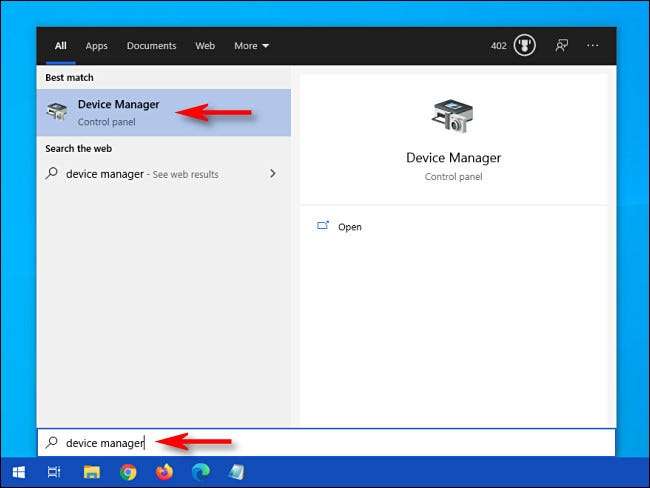
Один з найшвидших способів відкриття пристрою Manger є за допомогою меню "Пуск". Просто відкрийте диспетчер пристроїв "Пуск" та введіть ", натисніть значок" Диспетчер пристроїв ", який з'являється в результатах. Диспетчер пристроїв відкриється миттєво.
Менеджер пристроїв доступу за допомогою меню "Енергозбереження"
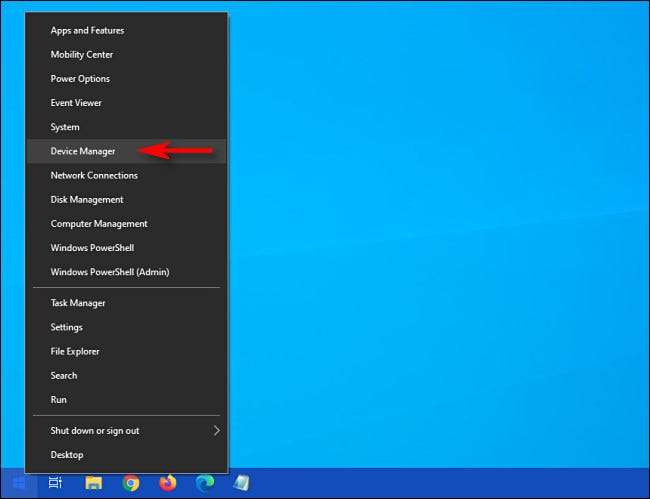
Windows 10 включає приховану Меню "Енергозбереження" Що мало хто знає про це, що включає в себе ярлики до основних комунальних утиліт. Якщо ви натискаєте Windows + X на клавіатурі або клацніть правою кнопкою миші кнопку "Пуск", з'явиться меню. Виберіть "Диспетчер пристроїв" зі списку.
Пов'язані: Як відредагувати Menu Win + X у Windows 8 і 10
Відкрийте диспетчер пристроїв за допомогою панелі керування
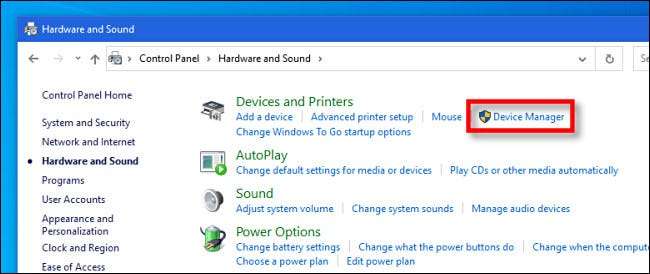
Менеджер пристроїв також доступний на панелі керування. Спочатку, Відкрита панель керування Натиснувши меню "Пуск", набравши "Панель керування", натиснувши значок "Панель керування". На панелі керування натисніть категорію "Обладнання та звук", а потім виберіть "Менеджер пристроїв".
Пов'язані: Як відкрити панель керування на Windows 10
Відкрийте диспетчер пристроїв за допомогою командування
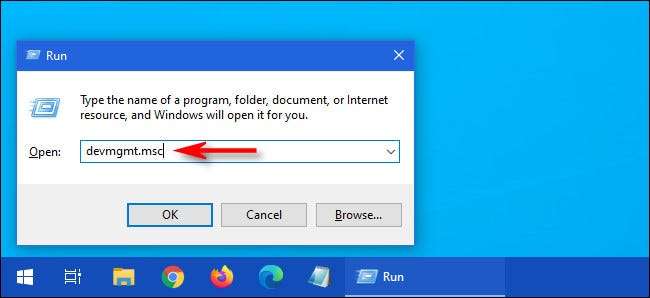
Ви також можете відкрити менеджер пристроїв через a
командний рядок
або вікно "запустити". По-перше, натисніть Windows + R, щоб відкрити вікно "Запустити". У текстовому полі "Відкрити:"
devmgmt.msc
а потім натисніть "OK". З'явиться диспетчер пристроїв.
Пов'язані: 10 способів відкрити командний рядок у Windows 10
Відкрийте диспетчер пристроїв у налаштуваннях Windows
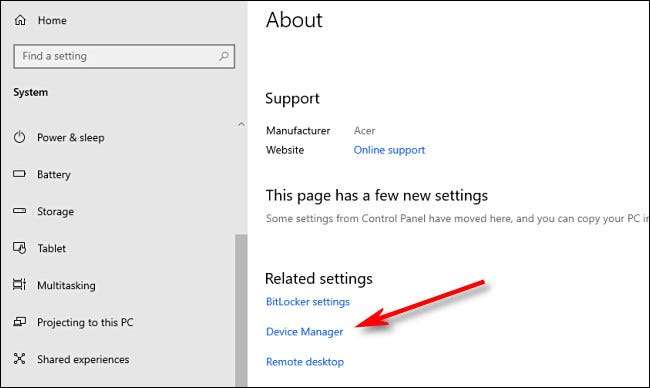
Якщо ви хочете відкрити диспетчер пристроїв за допомогою налаштувань Windows, ви також можете це зробити. По-перше, відкрийте "Налаштування", натиснувши значок передач у меню "Пуск" або натискаючи Windows + i. У розділі "Налаштування" перейдіть до системи та GT; Про, а потім прокрутіть вниз та натисніть "Менеджер пристроїв". Ви також можете шукати "диспетчер пристроїв" у розділі "Налаштування", а потім натисніть посилання, яке відображається. Весело керувати вашими пристроями!







